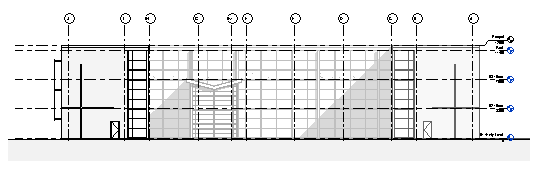Para aplicar el efecto de indicaciones de profundidad a la vista de alzado o en sección actual, defina la configuración en el cuadro de diálogo Opciones de visualización de gráficos.
Nota: Para aplicar el efecto de indicaciones de profundidad a varias vistas del mismo tipo, cree y utilice una plantilla de vista que defina la configuración de Indicaciones de profundidad.
- Abra una vista de alzado o en sección (solo disciplina Arquitectura o Coordinación).
- Para obtener el mejor efecto y rendimiento, asegúrese de que se haya especificado Delimitación lejana para la vista:
- En la paleta Propiedades, para Delimitación lejana, haga clic en el campo de valor.
- En el cuadro de diálogo Delimitación lejana, seleccione Delimitación sin línea o Delimitación con línea y haga clic en Aceptar.
- En la paleta Propiedades, para Desfase de delimitación lejano, especifique el valor para controlar dónde se delimitará la vista.
- En la barra de controles de vista, haga clic en Estilo visual
 Opciones de visualización de gráficos.
Opciones de visualización de gráficos.
- Expanda Indicaciones de profundidad y seleccione Mostrar profundidad.
- Para Ubicación inicial/final de fundido, desplace los controles Cerca y Lejos del control deslizante doble para especificar los límites del efecto de degradado. Los valores Cerca y Lejos representan un porcentaje de distancia desde la parte frontal (cerca) y posterior (lejos) de los planos delimitadores de vista.
- El efecto de indicaciones de profundidad se implementa fundiendo objetos en el color de fondo (fundido) al aumentar la distancia desde el visor. El rango de distancia en que se produce este fundido se controla mediante los controles deslizantes.
 El control deslizante Cerca controla la distancia a la que empieza el fundido, todo lo que haya delante de esta distancia no se atenuará. Normalmente se mueve el control deslizante hasta la parte frontal y la mayoría de los elementos del modelo se muestran con total intensidad.
El control deslizante Cerca controla la distancia a la que empieza el fundido, todo lo que haya delante de esta distancia no se atenuará. Normalmente se mueve el control deslizante hasta la parte frontal y la mayoría de los elementos del modelo se muestran con total intensidad.
 El control deslizante Lejos controla la distancia más allá de los elementos que se mostrarán en el porcentaje de Límite de fundido.
El control deslizante Lejos controla la distancia más allá de los elementos que se mostrarán en el porcentaje de Límite de fundido.
 La vista comienza con total intensidad y se difumina hasta el porcentaje definido con el control deslizante Límite de fundido (paso siguiente).
La vista comienza con total intensidad y se difumina hasta el porcentaje definido con el control deslizante Límite de fundido (paso siguiente).
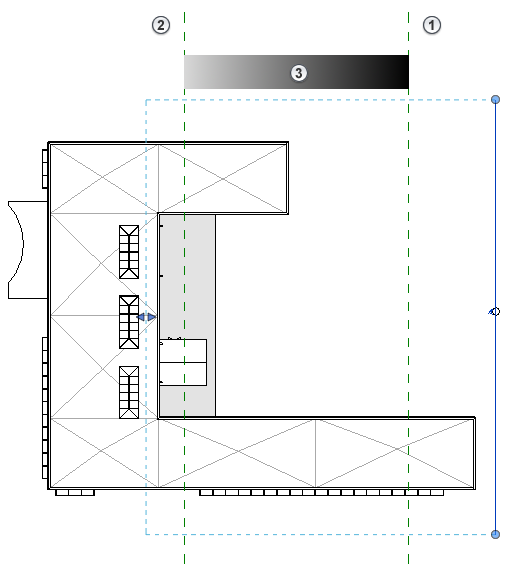
- Mueva el control deslizante Límite de fundido para especificar la intensidad de la vista en Ubicación de extremo final. Todo lo que esté más allá de Ubicación de extremo final se mostrará en el mismo degradado que los elementos en Ubicación de extremo final.
Por ejemplo, en 0, los elementos más alejados serían invisibles. En la mayoría de los casos, le conviene establecer un porcentaje mayor que 0 para asegurarse de que los elementos se puedan ver e imprimir, si lo desea.
- Haga clic en Aplicar para ver el resultado sin cerrar el cuadro de diálogo, o bien pulse Aceptar para validarla configuración y cerrar el cuadro de diálogo.